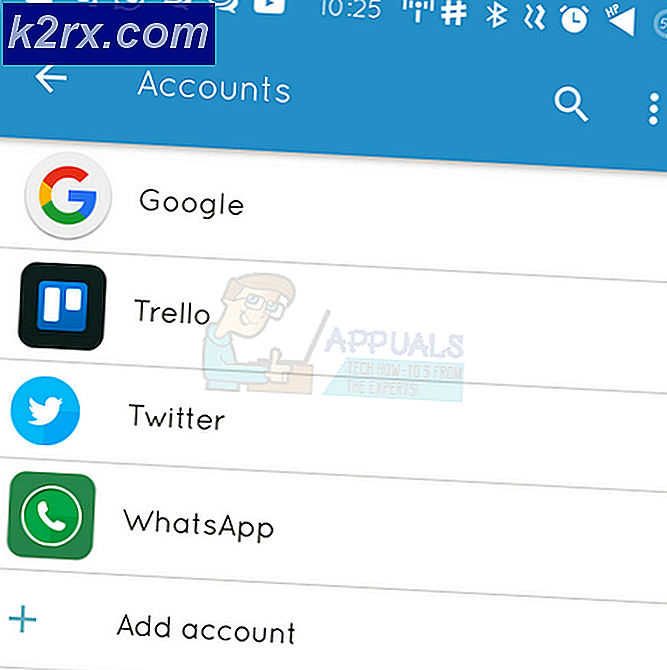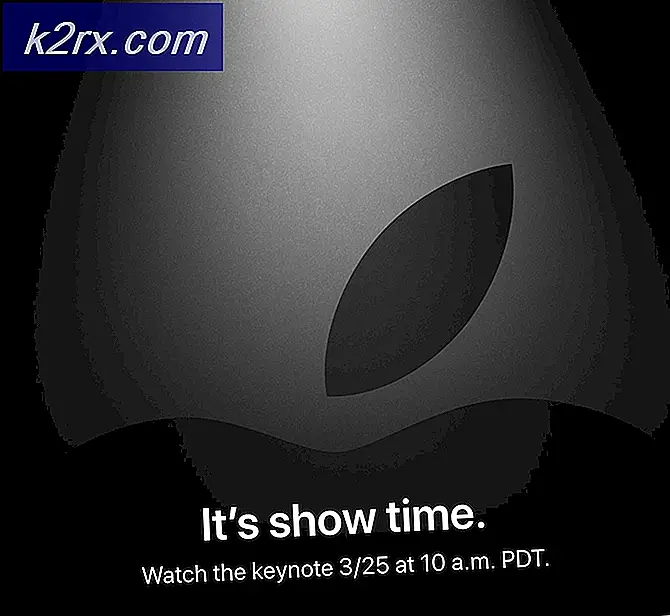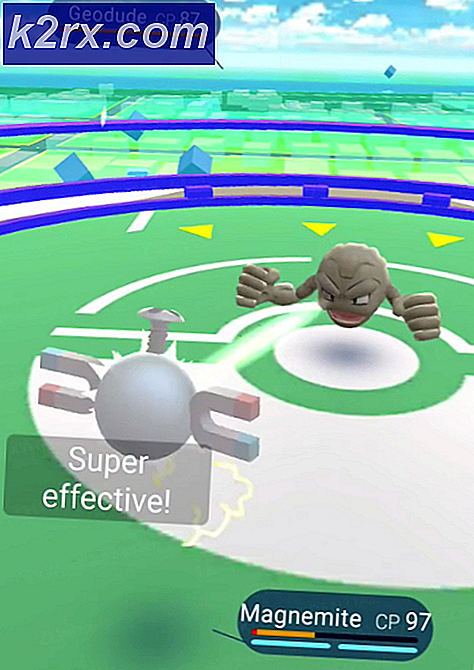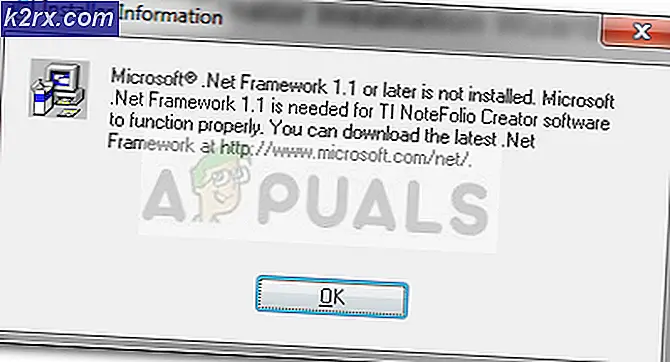Hur fixar du 'Felkod 41' Disney Plus
Vissa Disney + -användare stöter påFelkod 41”När de försöker få åtkomst till TV-program och filmer från denna strömningsplattform. Det här problemet rapporteras förekomma på ett stort antal enheter inklusive Windows, macOS, Android TV och Amazon Firestick.
Som det visar sig finns det ett par olika orsaker som kan vara ansvariga för denna uppenbarelse av denna felkod. Här är en kortlista över potentiella synder som kan orsaka just detta felmeddelande:
Metod 1: Elcykla din enhet
Som det visar sig är denna Disney + -felkod ofta associerad med skadad cachadata lagrad av enheten som du använder för att strömma innehåll från Disney +. Det här problemet rapporteras förekomma på ett stort antal enheter inklusive FireTV-pinnar, Set-Top Box, Smart-TV, Roku-enheter och till och med Blu-ray-spelare.
Flera drabbade användare som stöter på Disney + felkod 41på en av enheterna som nämnts ovan har lyckats åtgärda problemet genom att tvinga ett elcykelförfarande som rensar cachadata relaterade till Disney + och dränerar strömkondensatorerna.
Beroende på vilken enhet du använder följer du en av guiderna nedan (den som är tillämplig på din valda enhet) för att åtgärda det strömmande problemet du för närvarande har med Disney +:
A. Power-Cycling din Roku-enhet
- Om du vill återställa din Roku-enhet, kopplar du bara bort den från eluttaget och väntar i minst 10 sekunder så att strömkondensatorerna får tillräckligt med tid för att rensa sig själva.
- När denna tidsperiod har gått, koppla in din Roku-enhet igen och omedelbart efter att enheten visar tecken på liv trycker du på valfri knapp på din Roku-fjärrkontroll.
- Vänta en hel minut efter att Roku-appen har börjat så att bakgrundsprocesserna kan slutföras.
- Försök att strömma innehåll från Disney + igen och se om problemet nu är löst.
B. Power-Cycling din Smart TV
- Om du stöter på detta problem på en Smart-TV, börja med att koppla ur enheten fysiskt från det eluttag som den för närvarande är ansluten till, vänta sedan en hel minut för att ge strömkondensatorerna tillräckligt med tid för att rensa sig själva.
Notera: På vissa Smart TV-modeller kan du påskynda processen att rensa dina strömkondensatorer genom att trycka och hålla ned strömbrytaren på din TV (inte fjärrkontrollen). Den här åtgärden kommer att sluta rensa alla OS-relaterade tempdata som bevaras mellan startups.
- Anslut enheten igen och starta din Smart TV konventionellt innan du startar ett nytt streamingjobb på Disney +.
C. Power-Cycling din Blu-Ray-spelare
- Om du stöter på det här problemet med en smart blu-ray-spelare som också kan strömma innehåll från de mest populära strömmande katalogerna inklusive Disney +, kan du starta en strömcykelprocedur genom att fysiskt koppla bort blu-ray från eluttaget och väntar på en hel minut.
- När enheten är urkopplad från strömkällorna, tryck och håll ned strömbrytaren för att ladda ur strömkondensatorerna.
Notera: Om din Blu-ray-spelare inte har en strömbrytare, kompensera genom att låta enheten vara urkopplad i minst tre minuter.
- När perioden har gått, koppla in enheten igen och starta startsekvensen.
- När din Blu-ray-enhet har startat upp igen, öppna Disney + -appen igen och se om problemet nu är löst.
D. Elcykla din digitalbox
- Om du står inför problemet i en inställningsruta är det enda sättet att strömcykla det (med de flesta modeller) att koppla bort enheten från eluttaget och vänta en hel minut.
- Omedelbart efter att enheten är urkopplad, fortsätt och håll ned strömknappen på blu-ray-enheten för att ladda ur den.
Notera: Tänk på att digitalboxar är kända för att lagra mycket energi, så det bästa är att ge dem solida 5 minuter att ladda ur innan du sätter i det igen. - Efter att denna period gått, återställ strömmen till din installationsruta och försök att strömma innehåll från Disney + igen för att se om problemet nu är löst.
E. Elcykla din Fire TV-stick
- Om du använder Roku och aktivt använder den för att öppna Disney + -appen, starta den här åtgärden genom att stänga den.
- Därefter väntar du en hel minut innan du låter strömkondensatorerna få tillräckligt med tid för att rinna ut.
- Anslut Fire TV-apparaten till eluttaget och slå på den konventionellt innan du startar ett nytt streamingjobb i Disney +.
Om du fortfarande stöter på samma "felkod 41”Även efter att du har cyklat enheten, gå ner till nästa möjliga åtgärd nedan.
Källa: https://www.reddit.com/r/DisneyPlus/comments/jxv9m0/error_code_41_on_firestick/
Metod 2: Starta om eller återställ routern
Om den första möjliga åtgärden inte fungerade i ditt fall är den näst vanligaste orsaken till just detta problem en nätverkskonsekvens (troligen TCP- eller IP-relaterad) som hindrar enhetens förmåga att kommunicera med Disney + -servern.
Om du tror att det här scenariot är tillämpligt och problemet verkligen är relaterat till din router kan du med största sannolikhet lösa problemet på ett av två sätt:
- Startar om din router
- Återställer din router
Om du inte gjorde det i år, börja med att trycka på strömbrytaren på routerns baksida en gång för att stänga av den, vänta sedan i minst 30 sekunder för att tömma strömkondensatorerna innan du slår på den igen.
Notera: Medan du väntar är det perfekt att också ta bort strömkabeln från eluttaget för att säkerställa att elcykelproceduren utförs framgångsrikt.
När du har startat om din router, försök att strömma innehåll från Disney + igen och se om problemet nu är löst.
Om samma problem kvarstår bör du gå vidare med en routeråterställningsförfarande.
Men innan du gör detta är det viktigt att förstå att den här åtgärden slutar återställa alla anpassade inställningar som du tidigare skapat inklusive sparade PPPoE-referenser, vidarebefordrade portar, svartlistade enheter etc.
Om du förstår konsekvenserna av att återställa din router kan du starta den här proceduren genom att använda ett skarpt föremål (som en tandpetare eller liten skruvmejsel) för att trycka och hålla ned Återställningsknappen på baksidan av routerenheten.
Håll in återställningsknappen i cirka 10 sekunder eller tills du ser de främre lysdioderna blinka samtidigt.
Återupprätta internetanslutningen genom att infoga PPPoE-referenserna igen (om det behövs) och se omfelkod 41'Med Disney + är nu fixat.